Así puedes ver dos páginas de un PDF al mismo tiempo en Chrome
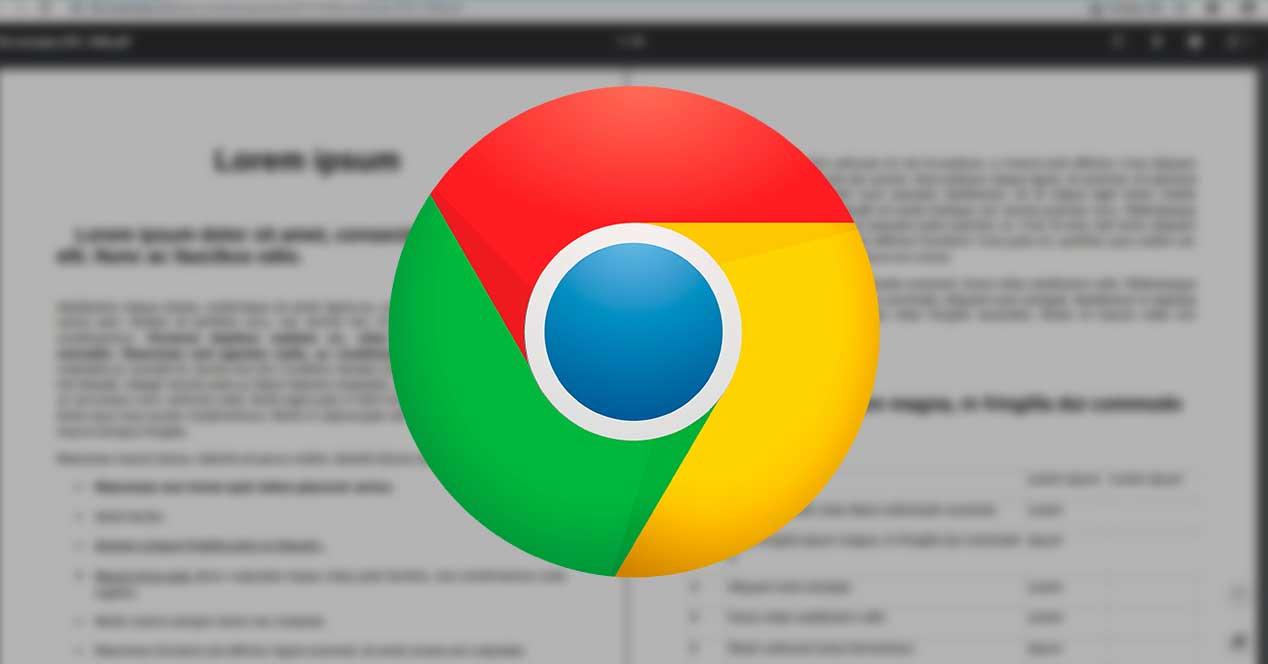
El visor de documentos PDF de Google Chrome
es una de las herramientas más útiles del navegador y que más tiempo
nos permiten ahorrar. Gracias a él podemos abrir en streaming cualquier
documento al que accedamos desde una página web, sin necesidad de
descargarlo. Si queremos guardarlo, igualmente podremos hacerlo desde el
propio visor. Sin embargo, comparado con otros visores, este puede
resultar para algunos usuarios demasiado básico. Por suerte, Google está
trabajando en renovarlo para hacerlo más completo y conseguir mejorar
la experiencia de sus usuarios.
Las principales funciones que nos ofrece el visor de PDF de Chrome
es la posibilidad de leer, ver e imprimir documentos PDF. O
descargarlos mediante la función de guardar para tener una copia en
nuestro ordenador. Pero poco más. Y una de las principales limitaciones
de este visor de PDF de Chrome por las que más se quejan los usuarios es
por el modo de vista. El navegador de Google nos permite ver una página
de un documento completa en la pantalla, hacer zoom o ajustarla a la
anchura de la misma, pero nada más.
A partir de ahora, Chrome va a contar con un nuevo
modo de vista muy útil, especialmente para los usuarios que tienen
pantallas muy grandes en el ordenador: una vista de dos páginas al mismo
tiempo.
Activar la nueva función para ver dos páginas de un mismo documento PDF
De momento, esta novedad está en fase experimental, por lo que, además de estar solo disponible en Google Chrome Canary,
tendremos que habilitarla manualmente. Para ello, lo primero que
debemos hacer es asegurarnos de estar usando la versión Canary del
navegador de Google, ya que en las versiones beta y estable aún no está
disponible.
Si lo cumplimos, el siguiente paso será activar esta función
experimental. Para ello, escribimos lo siguiente en la barra de
direcciones del navegador y marcaremos la siguiente casilla como «Enabled».
chrome://flags/#pdf-two-up-view
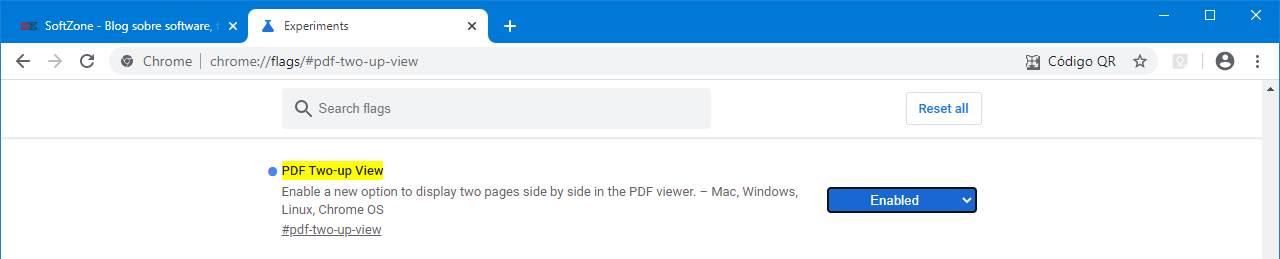
Reiniciamos el navegador y listo. A partir de ahora, cuando abramos
un documento PDF en él podremos ver un nuevo botón que nos permitirá
activar la vista partida con la que poder ver dos páginas de un
documento al mismo tiempo.
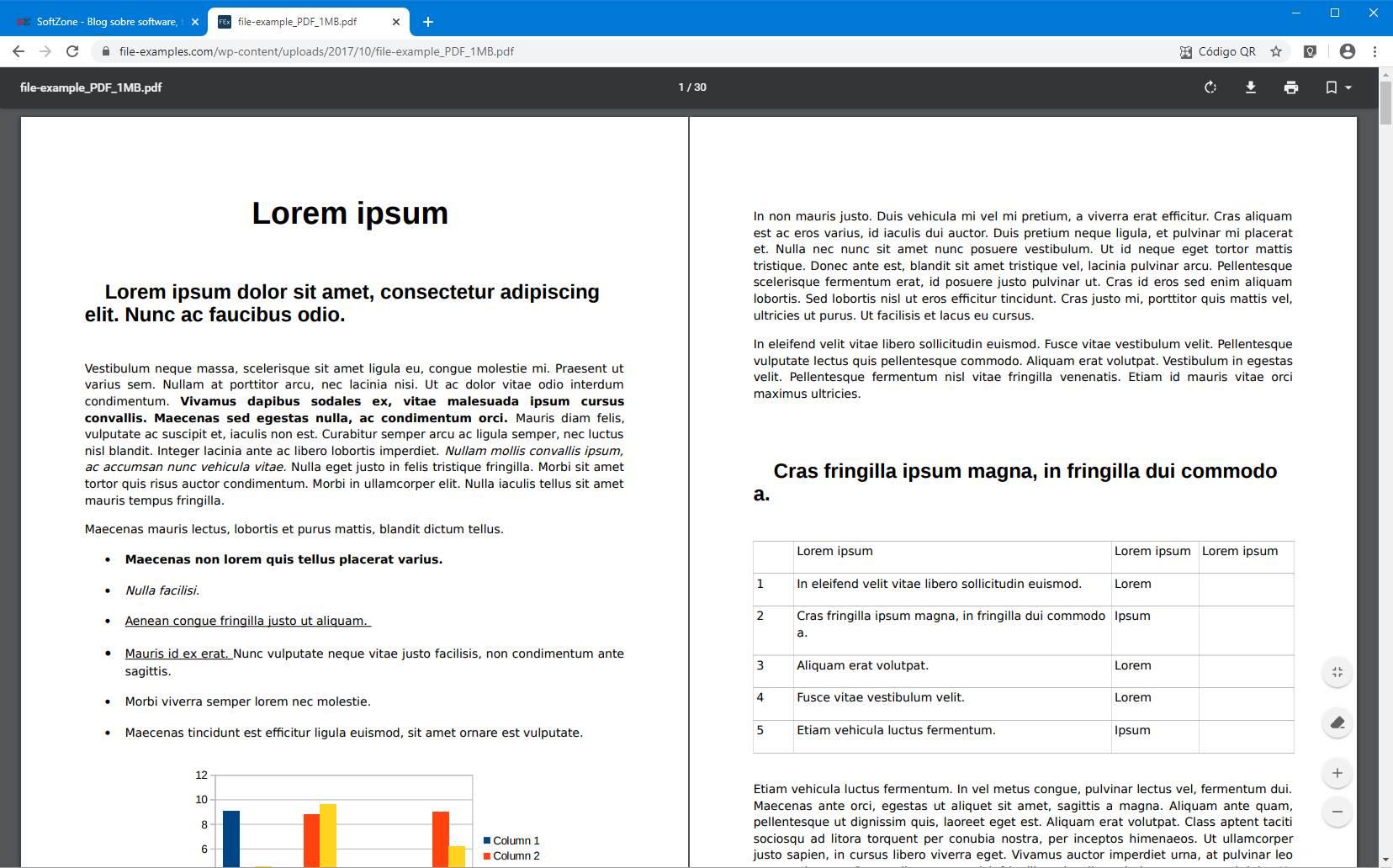
De momento no se sabe cuándo llegará esta nueva función a todos los
usuarios, pero se espera que en unas dos versiones de Chrome. Cuando lo
haga, si Google considera que es lo bastante estable, estará activada y
disponible para todos los usuarios de la versión estable del navegador.
Qué hacer si Chrome no abre los PDF automáticamente
Dentro de la configuración de Google Chrome podemos encontrar varias
opciones relacionadas con la descarga de archivos. Una de ellas es la
que nos permite elegir si, al bajar un PDF, queremos que se abra automáticamente con Chrome, o si preferimos guardarlo en el PC y abrirlo con otro programa, como Adobe Acrobat Reader.
En caso de que el navegador no esté abriendo automáticamente los PDF,
lo más probable es que tengamos esta opción desactivada. Para
activarla, lo que debemos hacer es acceder al siguiente enlace:
chrome://settings/content/pdfDocuments
Una vez allí, localizamos la opción «Descargar archivos PDF en lugar
de abrirlos automáticamente en Chrome», y nos aseguramos de que esta
está desactivada. De ser así, Chrome está configurado
para abrir en streaming los documentos PDF que abramos desde el
navegador en lugar de bajarlos y guardarlos en el PC.
Fuente > td
https://www.softzone.es/programas-top/chrome/ver-dos-paginas-pdf-navegador/
Comentarios
Publicar un comentario